以下是清理 iPhone 内存的一些方法:
卸载未使用的应用程序:转到主屏幕,按住应用程序图标直到它开始晃动,然后点击角落的“x”图标将其删除。 您还可以前往“设置”>“通用”>“iPhone 储存空间”,查看按大小排序的应用程序列表。
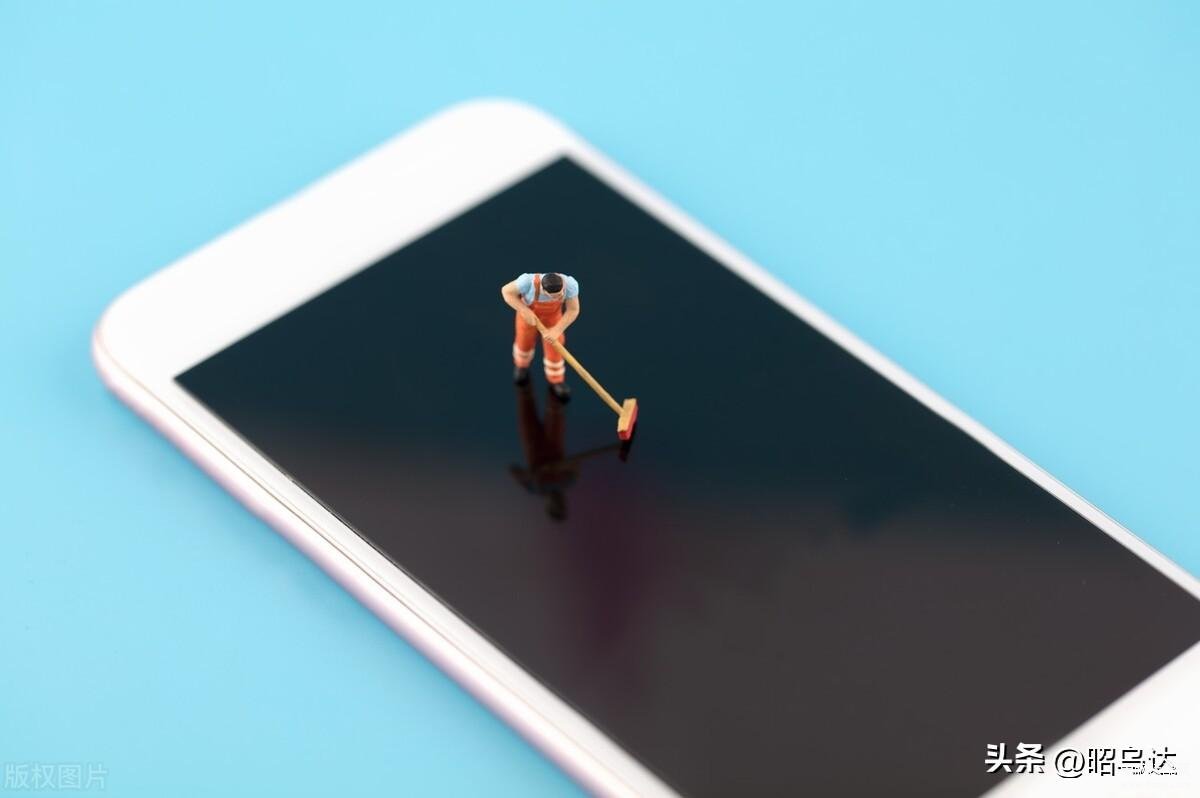
清除缓存和数据:某些应用程序(例如 Safari 和 Instagram)会存储可能占用 iPhone 空间的临时文件和数据。 您可以通过转到“设置”>“Safari”(或应用程序名称)>“清除历史记录和网站数据”(或“清除缓存”和“清除数据”)来清除此数据。
卸载未使用的应用程序:如果您不想完全删除应用程序但想释放空间,则可以卸载它。 前往“设置”>“通用”>“iPhone 存储空间”,然后点击您要卸载的应用并选择“卸载应用”。

删除旧照片和视频:前往“照片”应用并删除您不再需要的任何照片或视频。 您还可以使用“优化 iPhone 存储空间”选项,通过将低分辨率版本的照片存储在云端来节省空间。
使用 iCloud 存储文件:您可以使用 iCloud 存储照片、视频和文档等文件,并释放 iPhone 上的空间。 前往“设置”>“iCloud”>“管理储存空间”以查看您在 iCloud 中剩余的空间并管理您的储存空间。

通过定期清理 iPhone 的内存,您可以确保它运行顺畅并有足够的空间来存储您所有的重要文件和应用程序。








